環境設定
[環境設定]ダイアログボックスを開くには、 をクリックします。
をクリックします。
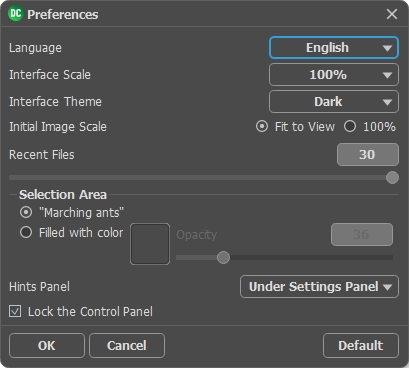
- 言語: ドロップダウンメニューからインターフェイスに使用する言語を選択し、変更します。
- インターフェイスの拡大/縮小: インターフェイス要素のサイズを選択します。自動に設定されている場合、ワークスペースは、自動的に画面の解像度に合わせて拡大/縮小されます。
- インターフェイス テーマ: インターフェイスのテーマを選択します。明るい または 暗いの 3種類のテーマがあります。
- 初期の比率: 新たな画像を開いた場合に、画像を表示する比率を指定します。このパラメーターでは、以下のいずれかを設定します。
- [画面に合わせる]: イメージウィンドウに全体が表示されるように、拡大/縮小が調整されます。
- [100%] : イメージが拡大/縮小されることはありません。ほとんどの場合、イメージ全体がイメージウィンドウに収まりきらないでしょう。
- 最近使ったファイル (スタンドアロン版のみ): 最近使ったファイルの表示数を指定します。時間でソートされた使用ファイルの一覧は、
 を右クリックすると表示されます。最大数: 設定可能な最大ファイル数は、30ファイルです。
を右クリックすると表示されます。最大数: 設定可能な最大ファイル数は、30ファイルです。
- 選択エリア: このパラメーターでは、選択エリアの表示方法を設定します。表示方法は次の2種類から選べます。
- 動く点線: 選択エリアは点線で囲まれます(点線はアリが歩いているように動いて見えます)。デフォルトでは、この設定が有効に設定されています。
- 塗りつぶし: 選択エリアは指定の色で塗りつぶされます。
デフォルトの設定では色が赤に指定されていますが、変更できます。カラーパレットをダブルクリックし、[色の選択]ダイアログから色を選択してください。
[透過度]パラメーターでは、選択範囲のハイライトに使用する色の透過度を設定できます。
- ヒント パネル: ヒントの表示方法に関する設定は以下の通りです。
- 設定ウィンドウの下
- イメージウィンドウの下
- 隠す - [コントロールパネルを常に表示]チェックボックス: トップパネルの表示/非表示の切り替えができなくなります。つまり、このチェックボックスが有効な場合、パネルは常に表示されます。パネルの固定を解除するには、このチェックボックスをオフにします。オフにすると、パネル中央の三角をクリックしてパネルの表示/非表示を切り替えられます。三角にマウスオーバーすると、最小化パネルが表示されます。
[環境設定]ウィンドウでの変更内容を適用するには、[OK]をクリックします。
デフォルトの値に戻す場合は、[既定値]ボタンをクリックします。
